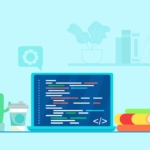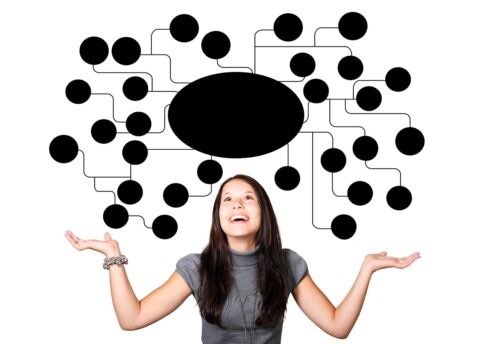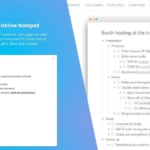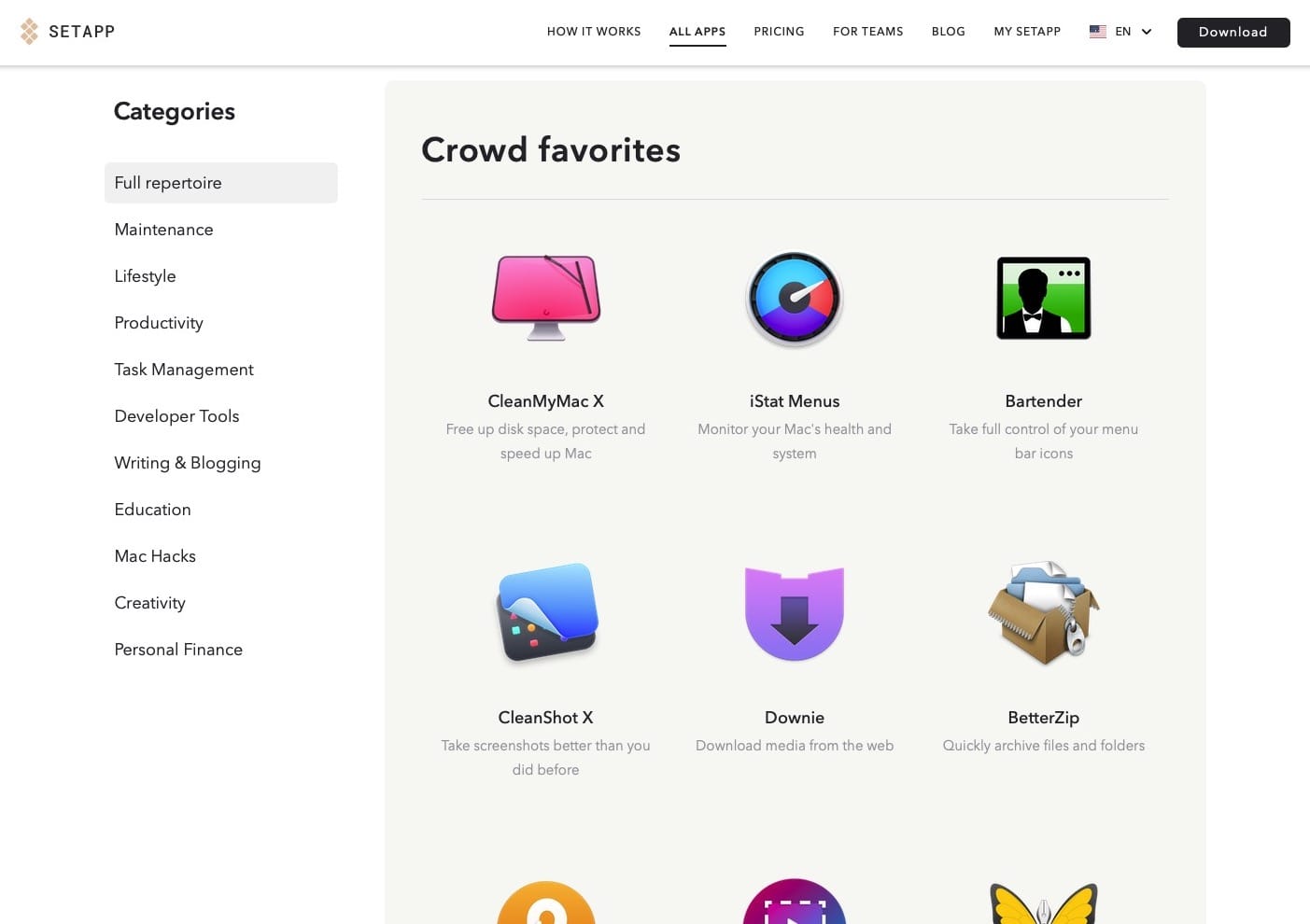僕は普段、アウトライナーに
WorkFlowy
の無料版を使っている。
おおむね満足しているけど、不満点もないわけじゃない。
そこで有料版への移行を考えていたのだけれど、どうせ有料版を検討するのなら・・・と他のアプリも試してみることにした。
第一弾として、
Setapp
のラインナップに入っている『
Cloud Outliner
』を久しぶりに触ってみたので、他のアウトライナーとの違いや使い方を含めてレビューしてみたい。
「Setappって何?」という方は、記事の最後に解説しているのでご参照あれ。
思考整理や文章構成に使えるアウトライナーを探している人は、以下の記事とあわせてぜひチェックしてみてほしい。
お得なクーポンキャンペーン実施中!
今なら230以上の有名アプリが10ドル未満で使い放題な『Setapp(セットアップ)』がおすすめ。クーポンコード「LIFELIKEWRITER」入力で、無料トライアルが30日間も延長できちゃいます!
» Macアプリのサブスク【Setapp】はこちら(クーポン適用済み)
Cloud Outlinerとは?
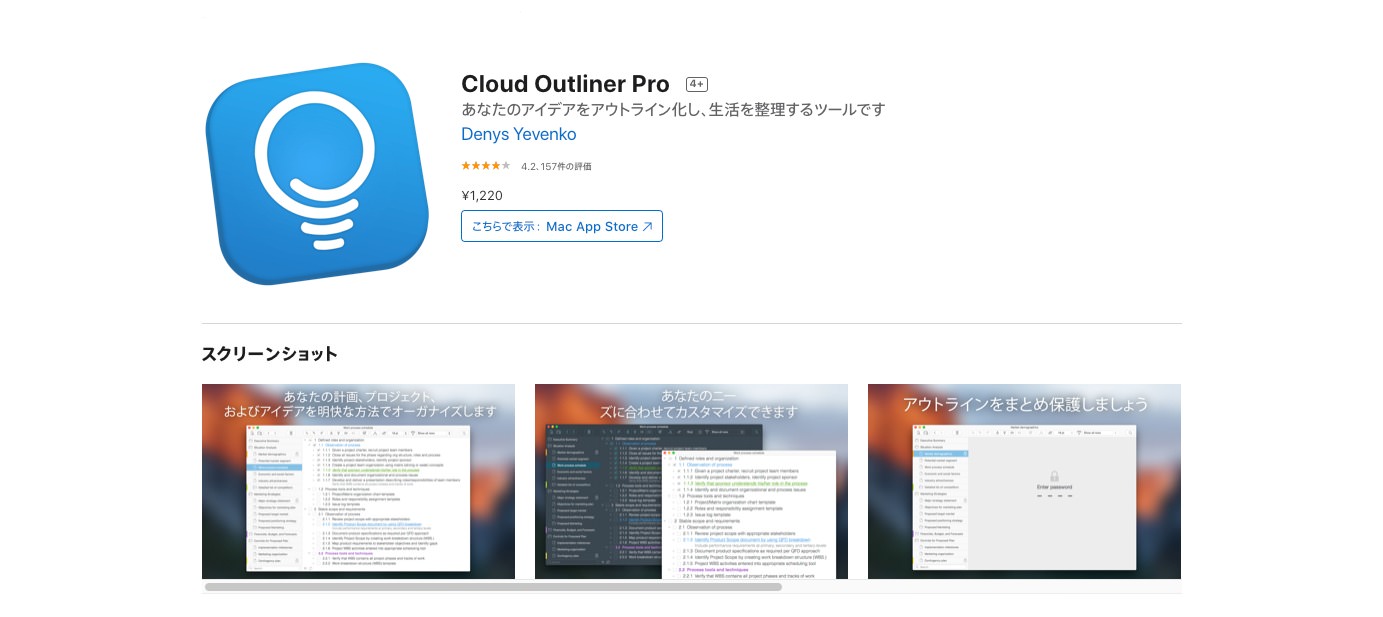
Cloud Outlinerは、Xwavesoft社が提供するMac用アウトライナー(アウトラインプロセッサ)。
Xwavesoftは他にも有名ポモドーロアプリ『Be Focused』なども配信している。
WorkflowyやDynalistみたいなオンラインエディタが台頭するまでは、OmniOutlinerと覇権を争っていた超定番アプリ。いまでもファンは多い。
Cloud Outliner 2とCloud Outliner Proの違い
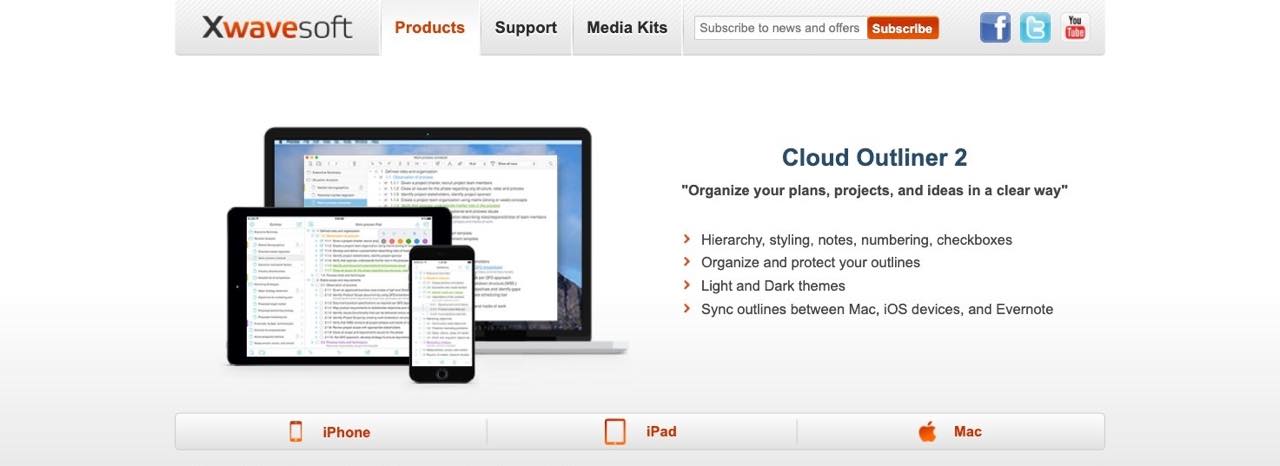
公式サイトとApp Storeで表記が違う(Cloud Outliner 2/Cloud Outliner Pro)けど、中身は同じアプリらしい。
無料版と有料版(Cloud Outliner Pro)の違い
Cloud OutlinerにはMac版もiOS版も『Cloud Outliner』と『Cloud Outliner Pro』の2種類が配信されている。
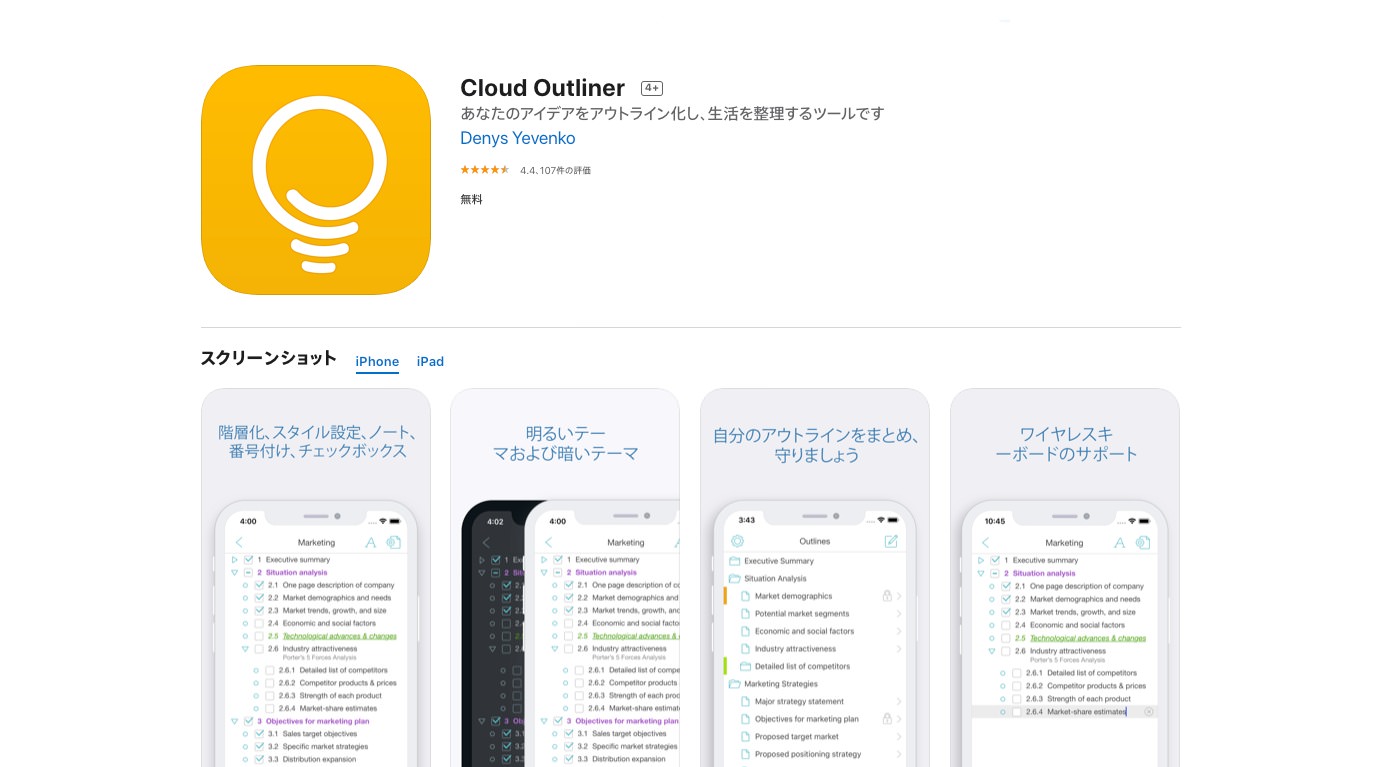
無料版でできないのは、以下の3つ。
- PDFエクスポート
- iCloud同期
- Evernote連携
同期ができないのは致命的なので、無料版を使い続けることは難しい。1つの端末でしか使わなかったり、有料版の操作感を試すには役立つ。
アウトライナー(アウトラインプロセッサ)とは?

詳細なレビューに入る前に、「そもそもアウトライナーとはなんぞや?」という人のために簡単に解説しておく。
アウトライナー(アウトラインプロセッサ・アウトラインエディタ)は、箇条書きにしたキーワードや文を階層化したり並べ替えたりできるアプリ。アイデアの整理や、文章の構成を考えるのに役立つ。
文章を書く前に内容を整理して構成を考えておかないと、論理が破綻していたり、無駄な脱線ばかりしてクオリティが低いコンテンツになってしまう。プロの物書きならアウトライナーは必須。
パソコン・スマホを含めて、僕が1日で一番を多く触れているアプリは、間違いなくアウトライナーだと断言できる。ゲームとかYouTubeではない・・・はず。
マインドマップとの違い
用途が似ているのでよく比較されることが多い両者だけど、スマホの小さい画面ならアウトライナーのほうが扱いやすい。長文にもアウトライナーが向いている。
逆に言葉の断片を書き出したり、アイデアをまとめて俯瞰して見たい場合はマインドマップのほうが便利。要は使いわけ。
Workflowyの不満点
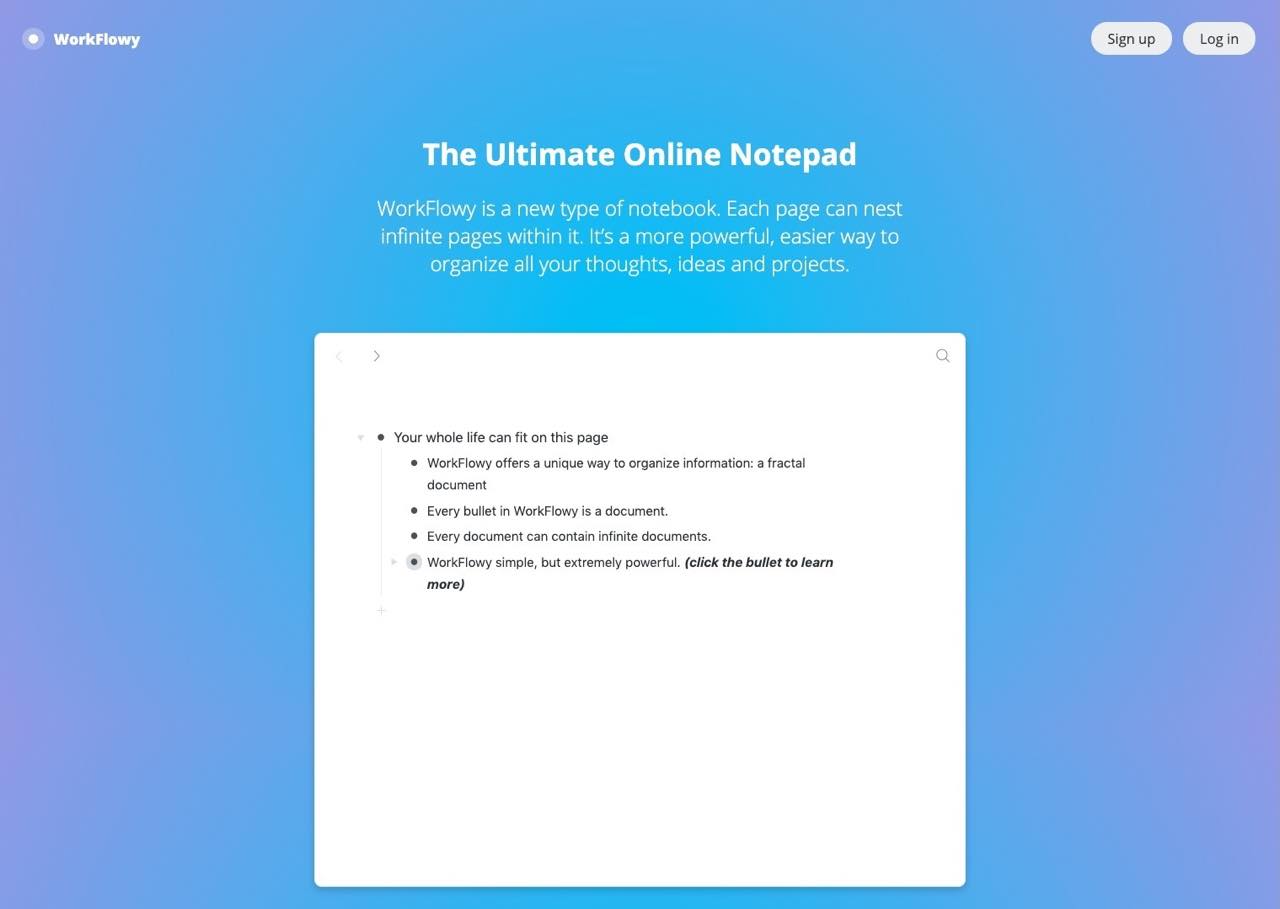
日常的に使っていて、僕がWorkflowyに抱いている不満点は主に5つ。
- トピック(文字)の色分けができない
- トピックの追加や並べ替えの操作がしづらい(特にスマホ版)
- 投稿数に制限あり ※
- クラウドストレージにバックアップできない ※
- ダークテーマがない ※
※印は無料版だけの問題。これらを解消するためには、有料版(4.99ドル/月)を購入しなければならない。
僕は紹介リンクの恩恵で投稿数制限がずいぶん緩和されているけど、通常だと250トピック/月まで。毎日使うアプリでこれはキツい。
Dynalistなら無料でトピック数無制限だけど、パソコンとスマホの同期速度が遅いので、最近は使っていない。
無料アプリとしてなら、動作も軽快だし基本的なことはできるWorkflowyがおすすめだが、有料版となると話が違ってくる。月500円弱というコストは意外と馬鹿にならない。
Cloud Outliner Proのメリット・デメリット

Workflowyの有料版を選ぶなら、他にも有料のアウトライナーがあるじゃないか。
ということで、登場するの 。
ここからは実際に使ってみて感じたCloud Outlinerのメリット・デメリットについて詳しく解説していく。
Cloud Outliner Proのメリット
デザインがきれい
Mac・iOS専用アプリらしいシンプルで美しいデザインは非常に好み。
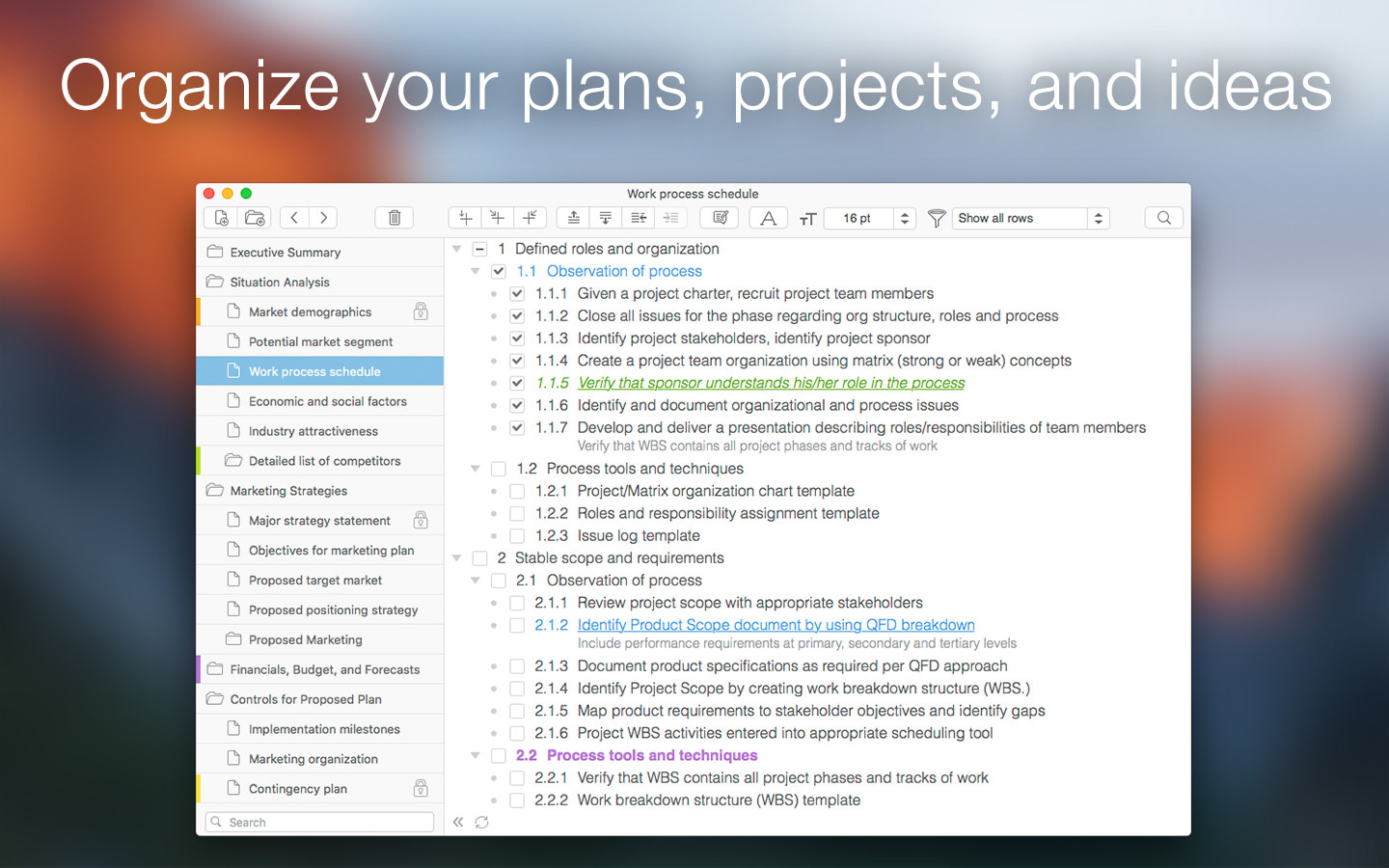
リッチテキスト形式で保存されているので、テキストの書式が手軽に変えられるのもポイント。
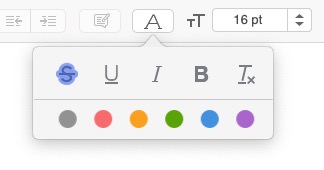
Workflowyでも太字・斜体・下線はできるけど、色が変更できない。アイデアの強弱をつけるときなどにけっこう不便なんだよね。
キーボードショートカットが充実している
ほとんどの操作がキーボードだけで完結する。
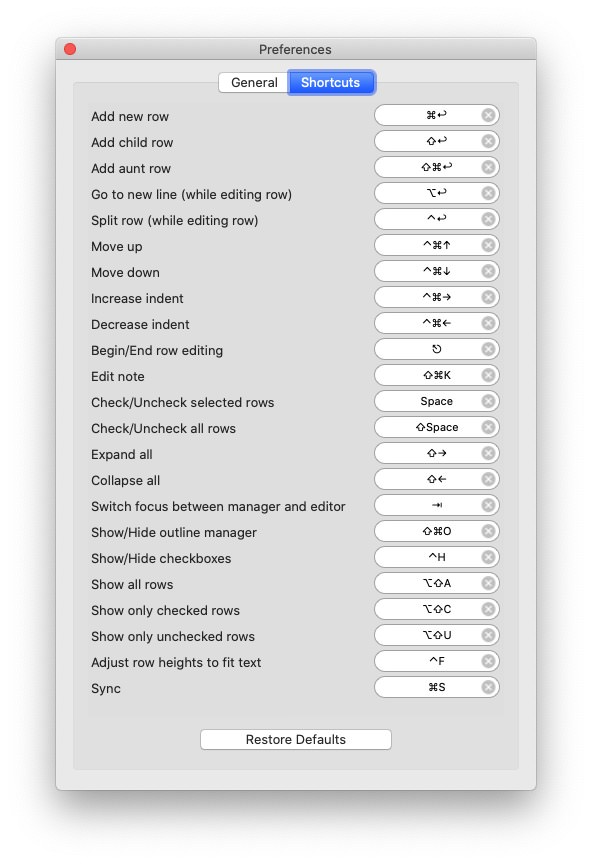
マウスとキーボードの間で手を移動させるのが面倒だったり、ノートパソコンのトラックパッドが使いづらかったりするときに超便利。
Add new row(トピックの追加)は⌘+EnterからEnterオンリーに変更しておくのがおすすめ。
同期が速い
iCloud対応しているアプリって、同期が爆速だよね。
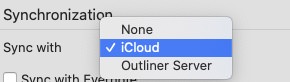
Workflowyもまあまあ速いけど、体感的にはCloudOutlinerのほうがさらに速い感じ。
僕はパソコンとスマホをコロコロ使い分けるので、同期スピードはけっこう大事。
他アプリとの連携がラク
Macの共有メニューに対応しているので、標準アプリやリマインダー、Ulyssesなどにそのままデータを送れる。
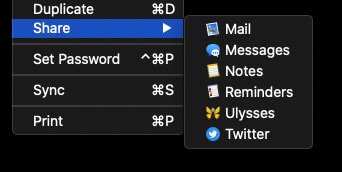
ブログの記事を書くとき、
- Cloud Outlinerでアウトラインを作成
- メモアプリで文章の体裁に直す
- Ulyssesで推敲する
といった流れがスムーズにできる。そのままUlyssesで編集することも可能。
Evernoteと同期可能
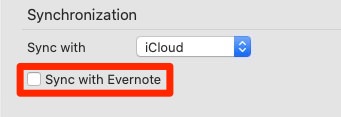
普段からEvernoteをスクラップブックとして使っている人は、アウトラインデータのバックアップも保存しておける。
ダークテーマがある
もうMacアプリはぜんぶ、標準でダークテーマ対応してほしい。
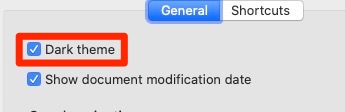
ファイルマネージャーとツールバーを消して全画面表示すれば、すぐに集中モードに入れる。素敵。
有料版にしては安い
- Mac版:1,220円
- iOS版(iPhone/iPad):370円
ライバルアプリの価格と比較すればその差は歴然。
- Workflowy:月4.99ドル or 年49ドル
- OmniOutliner Essentioals:Mac版2,440円、iOS版2,440円
- OmniOutliner Pro:Mac版12,000円、iOS版3,060円
OmniOutlinerの強気価格がすげぇ・・・。
App Storeでたまにセールもやっており、そのときは両方合わせて1,000円以下で買えたりもする。
しかもSetapp対応(※後述)。人によってはほぼタダ。
Cloud Outliner Proのデメリット
無料版は使い物にならない
何度も言うけど、端末同期ができないのは致命的。
まあトライアル版と考えれば充分だけど。
テキスト置換ができない
検索ハイライト機能は便利。でも、文字列の一括置換ができないのがつらい。
一時期はこのためだけにOmniOutlinerを使っていたことがあるくらい。
エクスポート機能が貧弱
プレーンテキストでコピペできないのは一体なぜか。まったく理解できない。
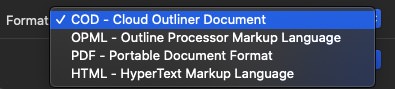
僕はメモアプリやUlyssesで清書しているから問題ないけど、ほかのエディタを使っている人は不便かも。
Windows・Androidで使えない
MacとiOS版のみ。WIndowsやAndroid版には対応せず。おそらく今後も。
最近Androidスマホを買って使い出しているので、この点がちょっと不便に感じ出している。
【おすすめ】Cloud Outliner Proの使い方
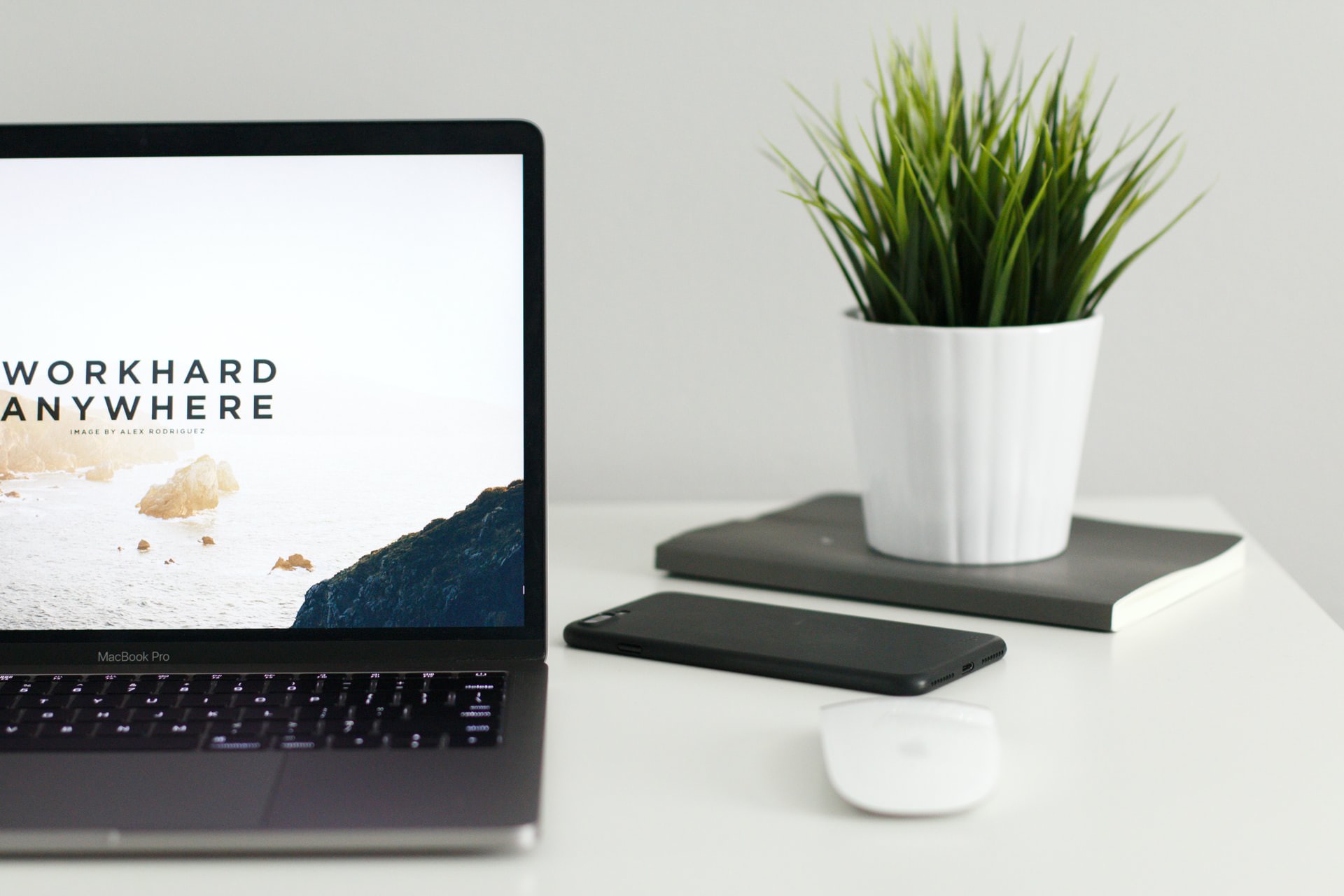
日常のメモ書き
トピック数に制限がないので、思いついたことや気になったことはどんどん箇条書きにして残しておく。
Cloud Outlinerは操作感・同期が爆速なので、スマホでもパソコンでも手軽にささっとメモれる。
後からメモを整理するときも、色分けなどができて便利。
ブログのアイデア出し・構成
Macの標準メモアプリやUlyssesへデータを送れるので、大まかな構成をCloud Outlinerで考えたあと、ほかのエディタで文章に整えるといったことができる。
同じ文章作成でも手順によって、最適なツールを使い分けるとより作業が効率化できる。効率厨におすすめ。
本格的な文章作成アプリにしてしまう
ほとんどの操作がキーボードだけで完結するので、文章を書くことだけに集中したい人にうってつけ。
作業に集中できるダークテーマや全画面モードなども、集中力を高める一助になる。
アイデア出しや構成だけでなく、本番の原稿もぜんぶCloud Outlinerで書いてしまってもいいかもしれない。
結論:Cloud Outliner ProはMac・iOSアウトライナー最適解。(ただし有料版)

気になる点はいくつかあるけど、致命的なものはほぼゼロ。
Workflowyの欠点をすべて補ってくれており、動作も軽快。見た目もキレイで使っていて心地良い。そして割安。
Mac・iOSユーザーで有料のアウトライナーを探しているなら、Cloud Outlinerを選んでおけば問題ない。
ショートカットがちょっと独特なので、しっかり覚えるかカスタマイズする必要があるけど、マスターすると作業効率が爆上がりするので、ぜひチャレンジしてほしい。
おまけ:Setappにも対応してるってよ。
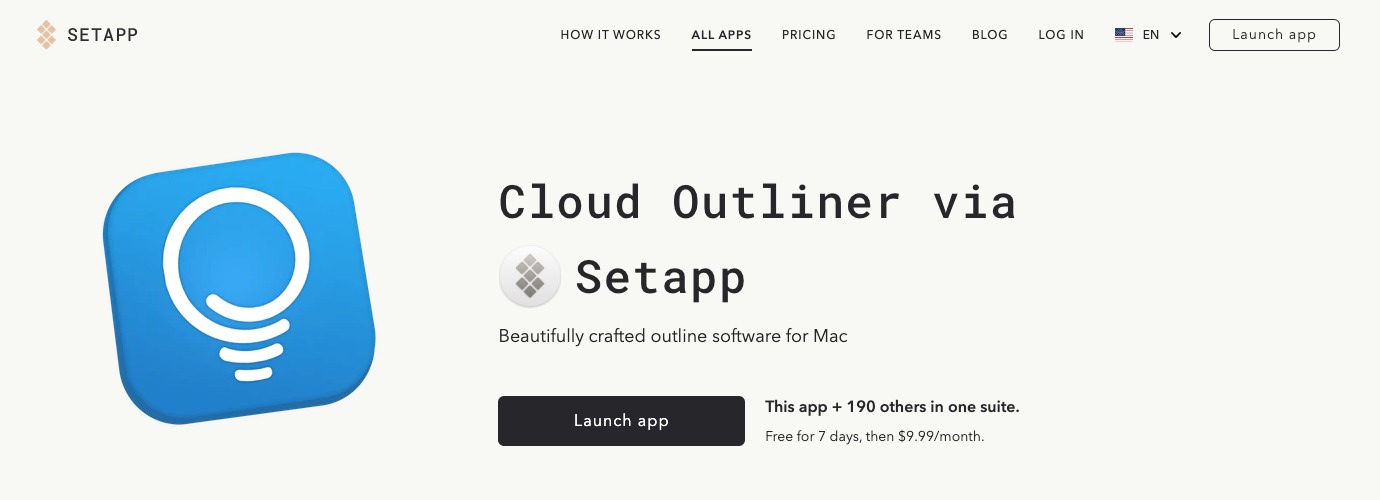
このブログで何度もおすすめしているMacアプリのサブスクサービス
Setapp
の対応アプリに、Cloud Outlinerも入っている。
すでに加入しているユーザーなら、追加コストゼロでCloud Outlinerが導入できる。利用しない手はない。
Setappは7日間の無料トライアルがある。期間中はCloud Outlinerだけでなく他のアプリ(230以上!)も使い放題なので、今すぐ試してほしい。ぜひ。